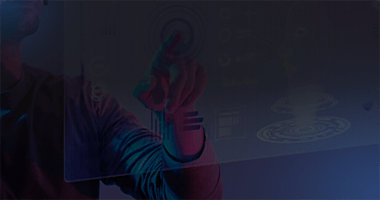让任意设备随时随地访问您的3D/XR应用!

- 首页
- 新闻资讯
- Unreal Engine
- UE5:Runtime Screenshot Pro插件使用详解
UE5:Runtime Screenshot Pro插件使用详解
在VR协同项目中运行时经常会有截取当前屏幕的需求,但使用UE默认的截图功能,如果在无天光的环境下截图出来的画面会是黑色的,且截图质量比较低。所以本文3DCAT实时云渲染小编将教会大家使用runtime screenshot pro v2这个插件,该插件可以在只有1至2个BP节点的情况下完成专业的截图任务,不会出现场景黑以及非lumen渲染的情况,话不多说直接进入正题。
插件下载连接:https://pan.baidu.com/s/1RAShyklZuIeLJnu-hnaB_w?pwd=tvll
提取码:tvll
一、将插件解压并放入项目新建的plugins文件中、运行UE项目后在插件目录中检查插件是否正常开启。
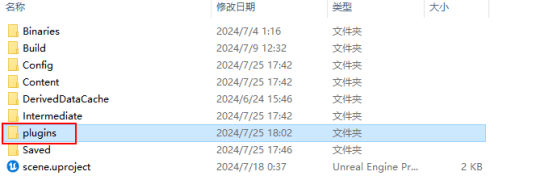

二、蓝图节点可以设置在关卡蓝图中,搜索RSP,在Screenshot下方有6个蓝图节点。
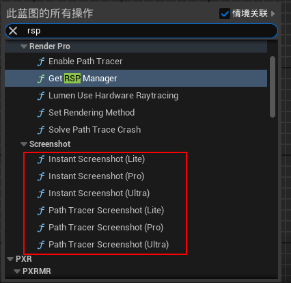
Instant Screenshot(Lite)是快速截图:Full Filenmae框内需要填写截图后图片的输出路径,格式需要注意。
Instant Screenshot(Ultra)是有更多选择的截图:
1. Mask Using Custom Depth是使用自定义深度;
2. Capture HDR是捕捉上HDR;
3. Multiplier是画面倍增器,值越高运行时截图越清晰,根据电脑显卡性能:20系列在2倍,30系列在3倍,40系列不超过5倍;
4. Delay for sampling是采样延迟几秒,当执行截图命令时,会延迟几秒进行截图。
其中Path Tracer Screenshot和Instant Screenshot区别在于,Path Tracer Screenshot只有在项目设置和后期盒子中设置为Path Tracer才能生效,且目前Path Tracer只支持PC,不支持VR,Path Tracer Screenshot捕获时由于性能上的不同,需要一定时间,所以在Delay for Sampling上要设置的值久点,相当于输出时的暖场帧,如-10到-30,根据电脑性能设定。
如果此时要将Multiplier画面倍增设置的更大值的话,那么延迟采样也需要相对应翻倍的设置更久点,不然就容易出现最后出来的画面失真或是花屏。
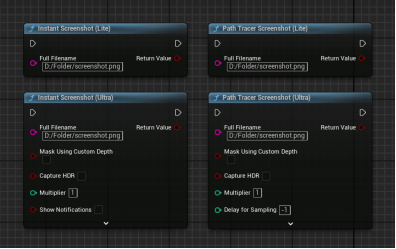
三、在使用过程中,也可以展开节点的高级选项,在倍增器那里填-1,然后在Res的X和Y填自定义的分辨率,如4K画质设置为3840X2160。
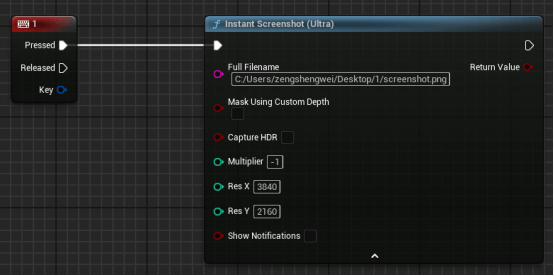
四、插件仅在前三种方式生效,在捕获时,根据设置的参数,大概按下按键后,会有几秒钟的屏幕卡住,属于正常现象,在屏幕恢复时就捕获好了,在设置的文件路径中就会保存好刚刚的截图了。
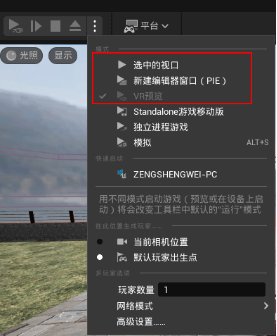
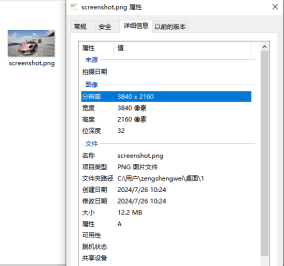
五、如果捕获的是Path Tracer模式,那么在项目设置中,需要把Default RHI设置为DX12,渲染设置中开启路径追踪,后期盒子开启路径追踪才生效。
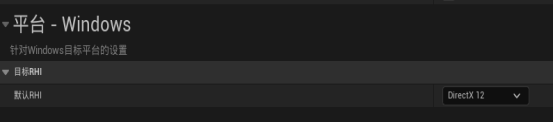
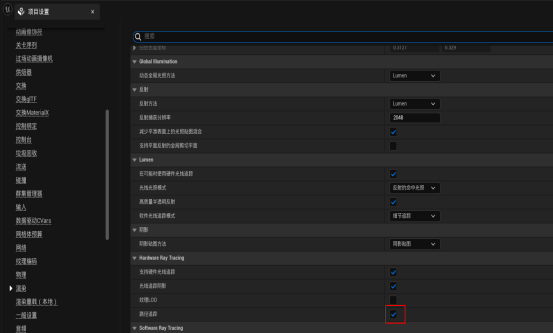
六、在捕捉Path Tracer模式的蓝图中,需要额外加一个Set Rendering Method的节点,并更改为Path Tracing Pro的模式,然后再添加Path Tracer Screenshot的节点。
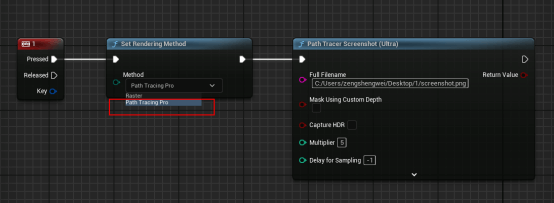
以上,就是本文关于UE5 Runtime Screenshot Pro插件使用的所有步骤了,感兴趣的小伙伴们现在就和3DCAT实时渲染小编一起操作实现截屏吧!
本文《UE5:Runtime Screenshot Pro插件使用详解》内容由3DCAT实时云渲染解决方案提供商整理发布,如需转载,请注明出处及链接:https://www.3dcat.live/news/post-id-246/
热门标签
资讯分类
最新资讯

瑞云科技受邀参加职教国培活动,分享瑞云AI赋能教学新路径
2024-10-31

向新而行,以质致远!动画电影媒体团到访瑞云科技交流学习
2024-10-31

喜报 | 瑞云科技荣获最佳人工智能企业创新奖!
2024-10-24

3DCAT亮相2024中国国际消费电子博览会,引领AI潮流
2024-10-24

邀请函|3DCAT邀您莅临2024青岛国际人工智能创新应用博览会
2024-10-15

活动回顾 | 「瑞云AIGC多模态大模型系统:以新质生产力引领构建教育新格局」圆满结束
2024-09-30

直播预告 | 瑞云AIGC多模态大模型系统:以新质生产力引领构建教育新格局
2024-09-24

Unity在车机HMI行业的应用:从交互设计到智能驾驶
2024-09-19